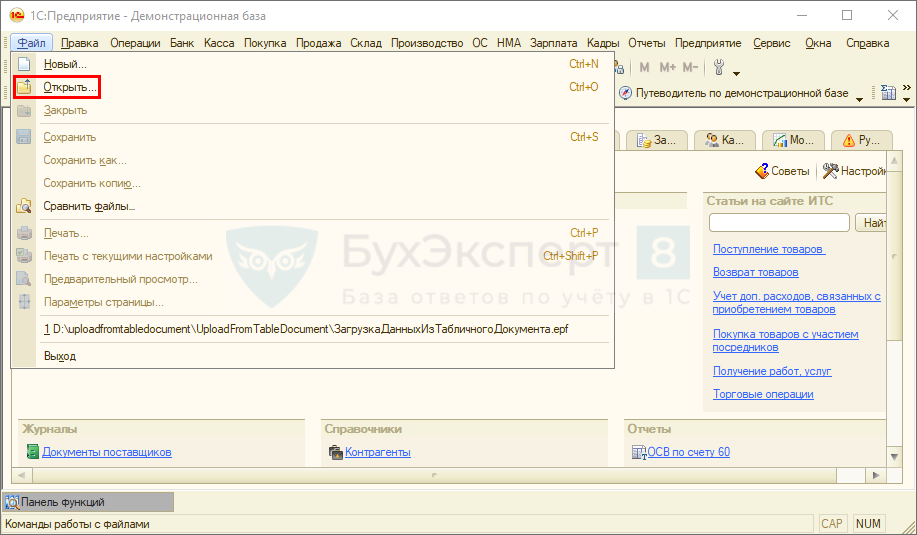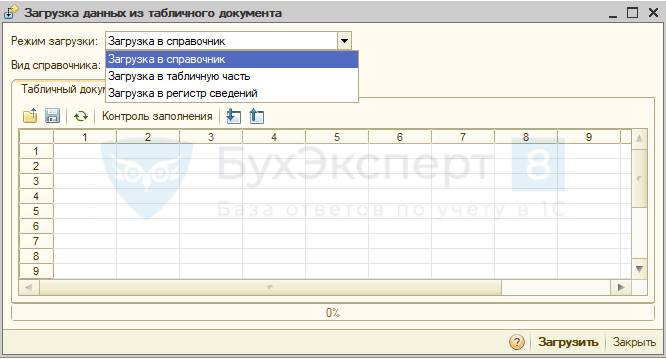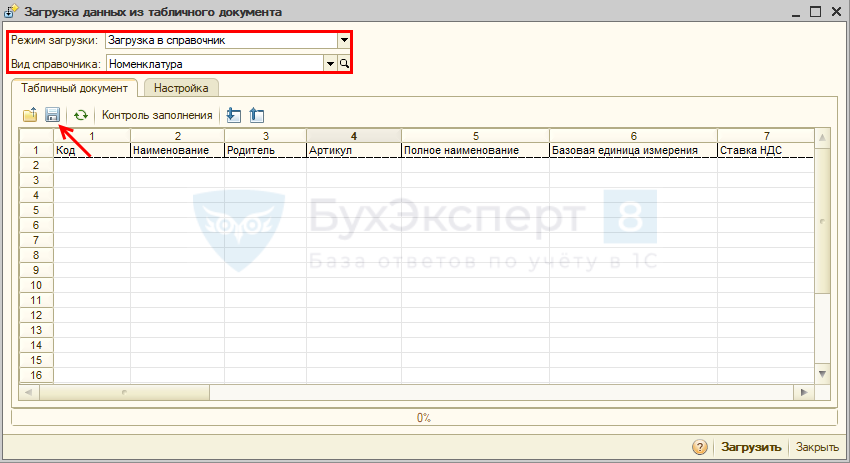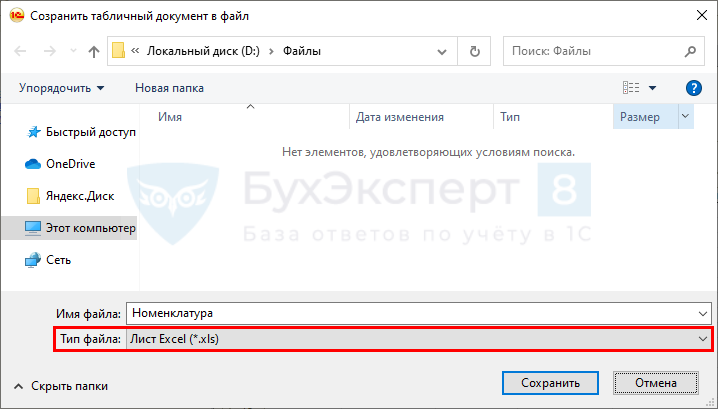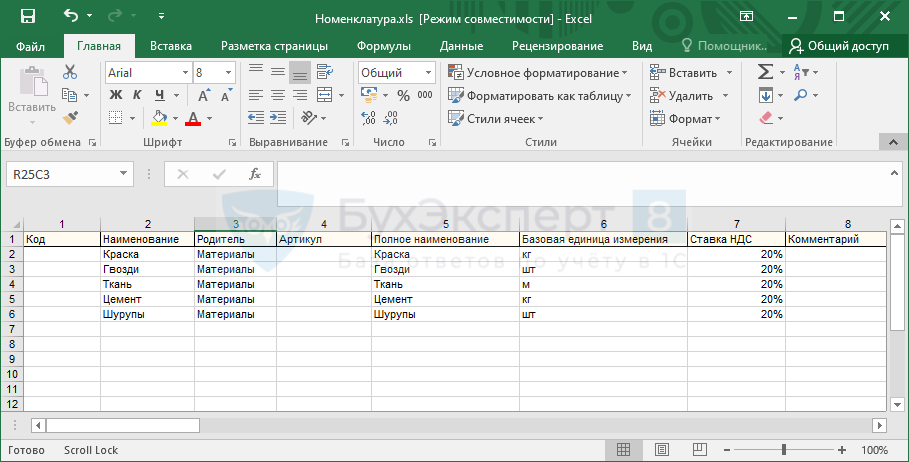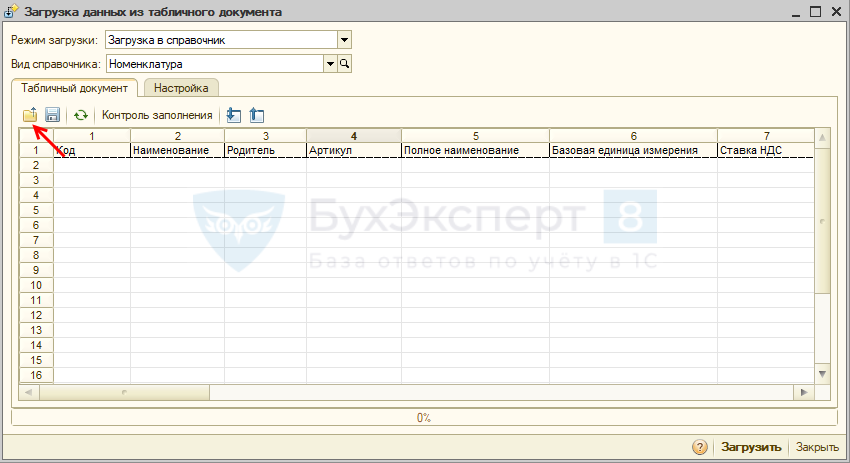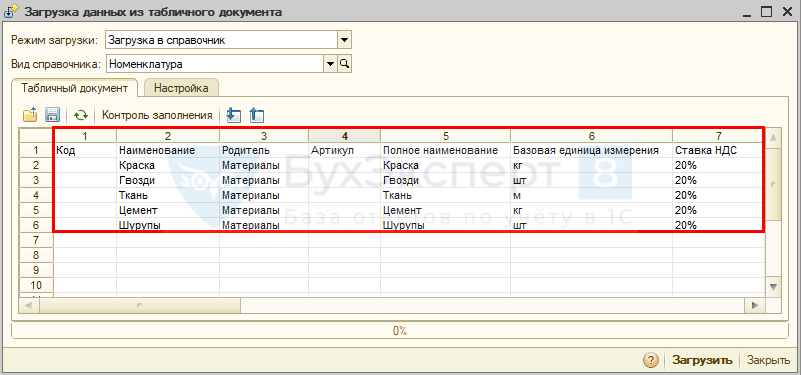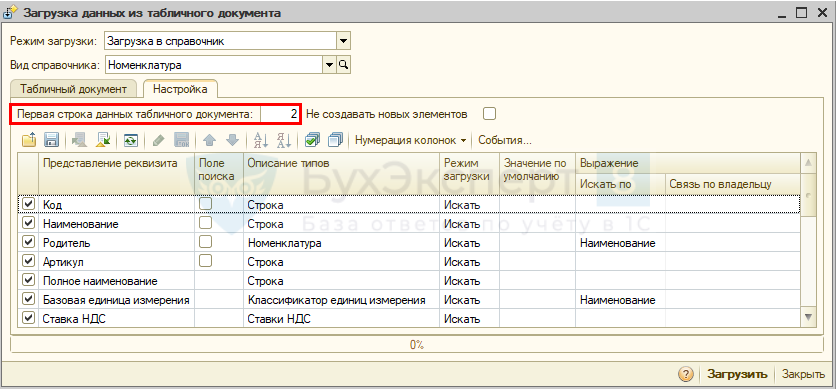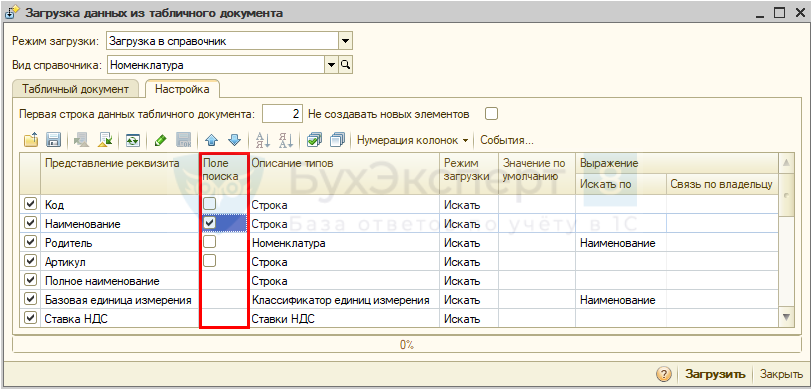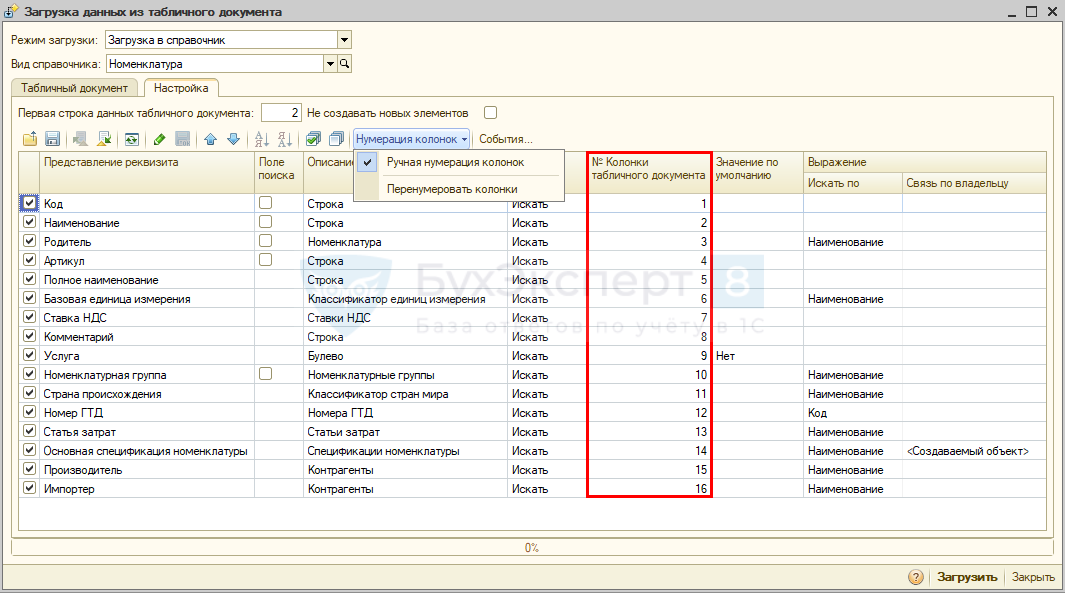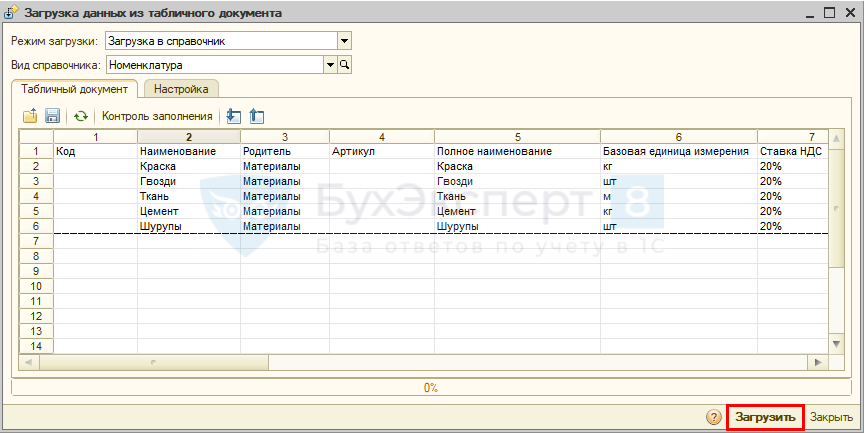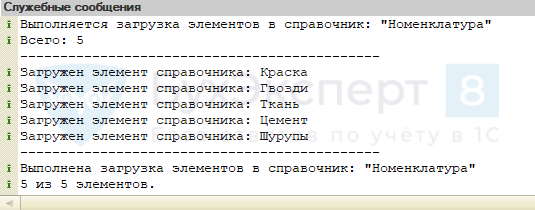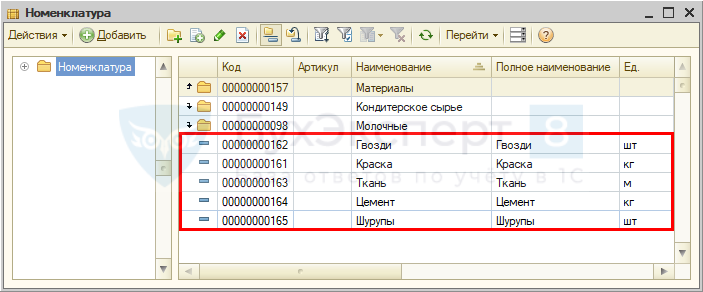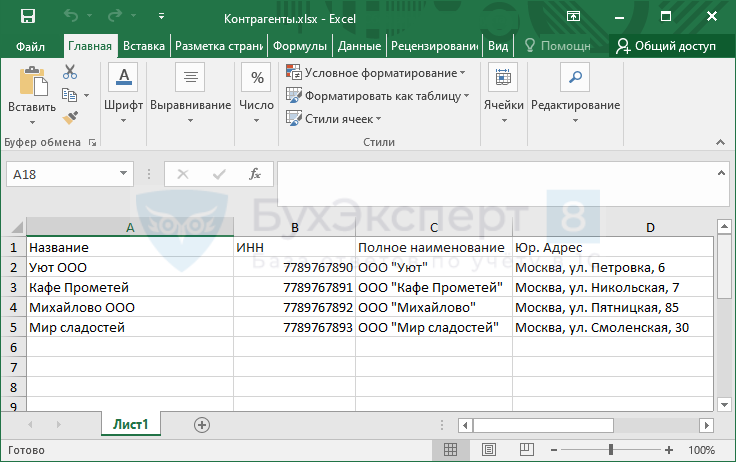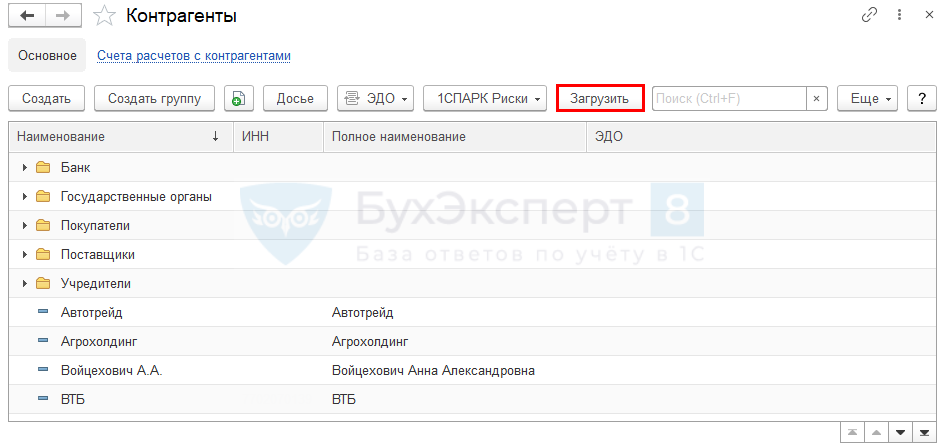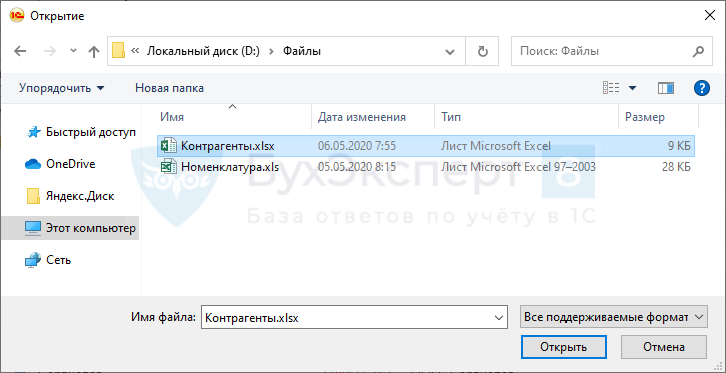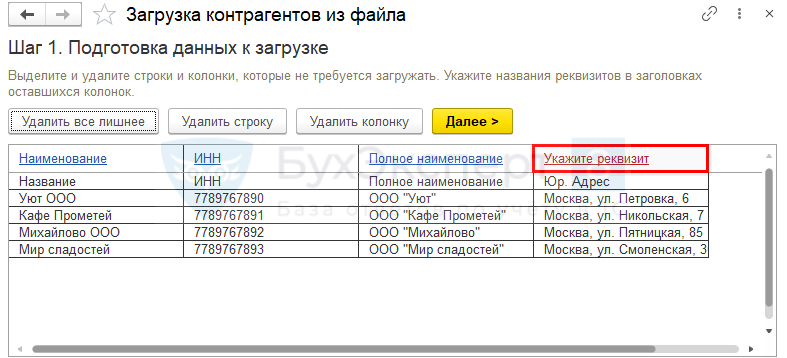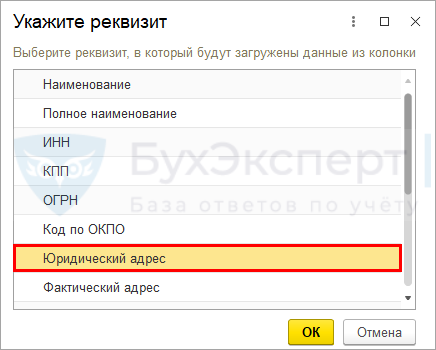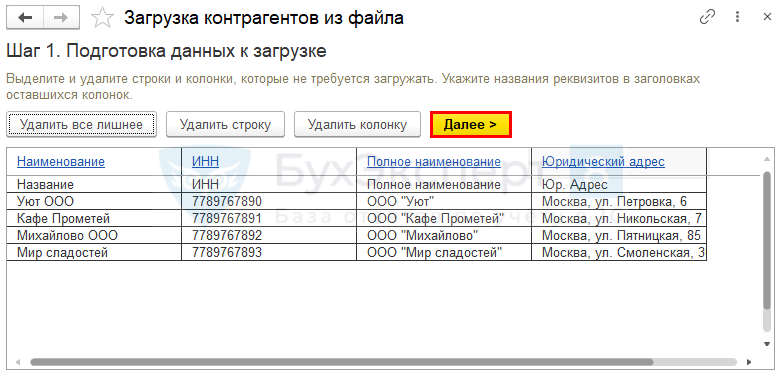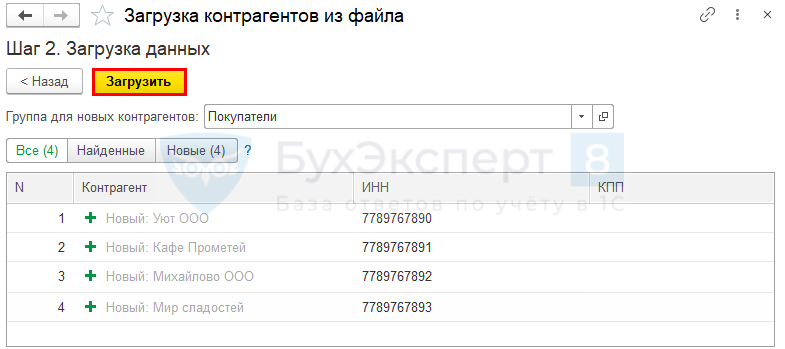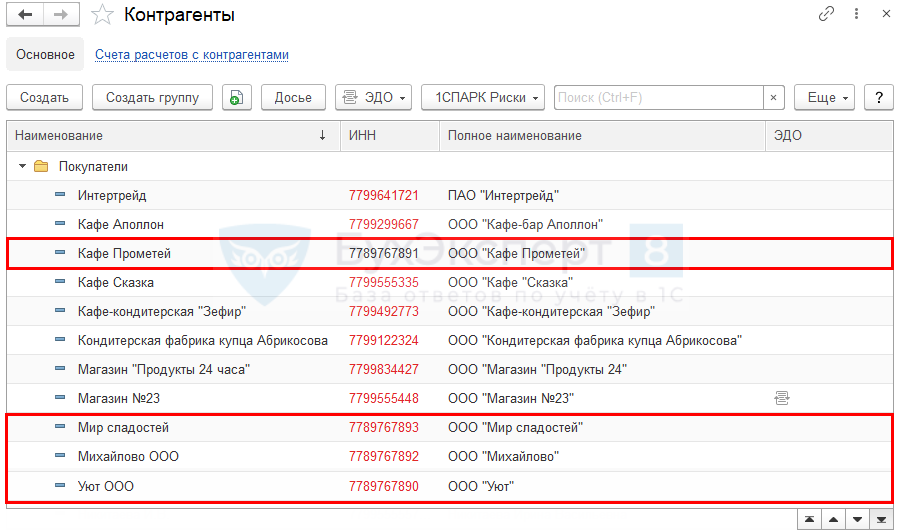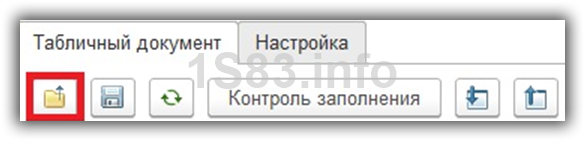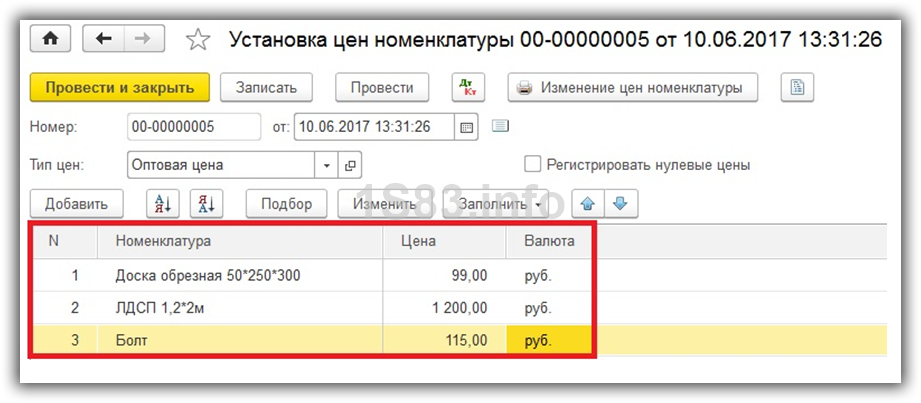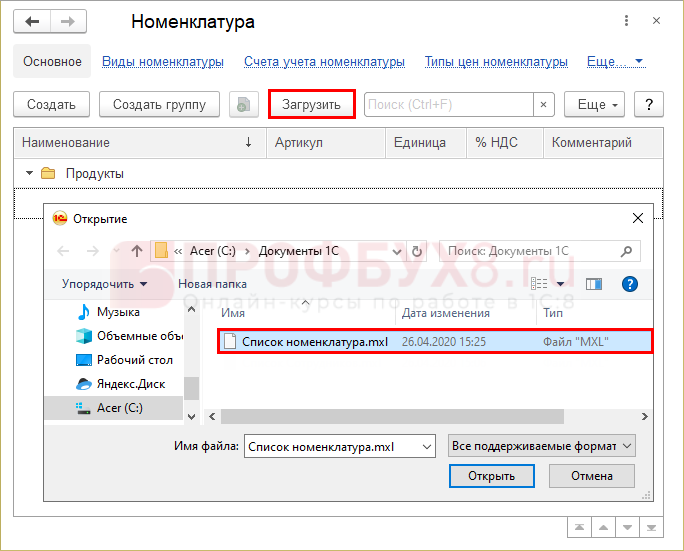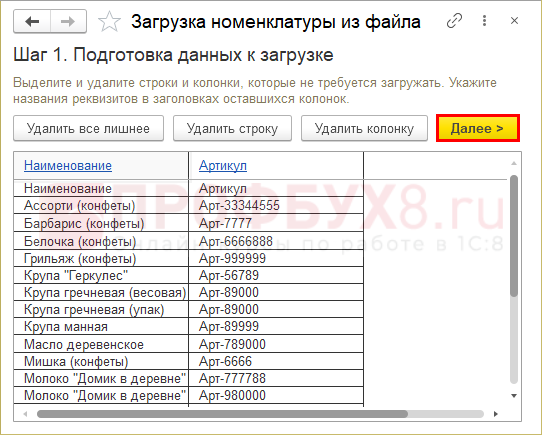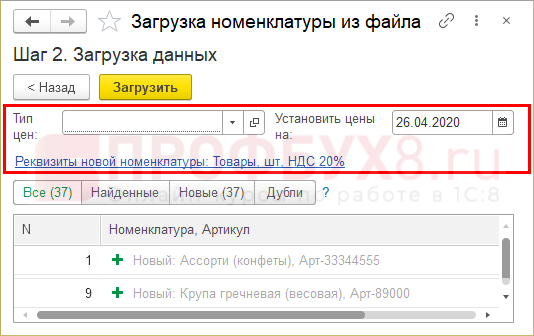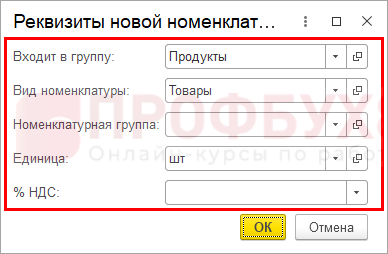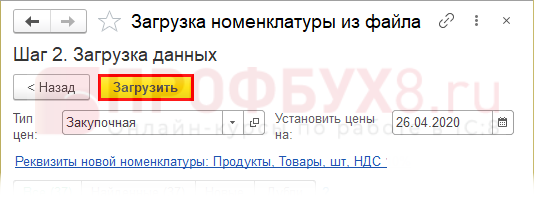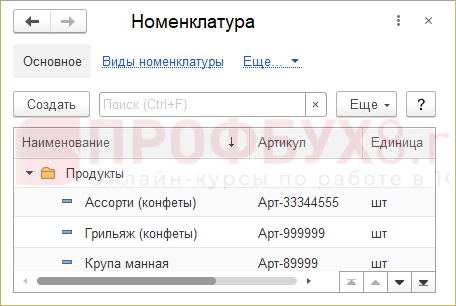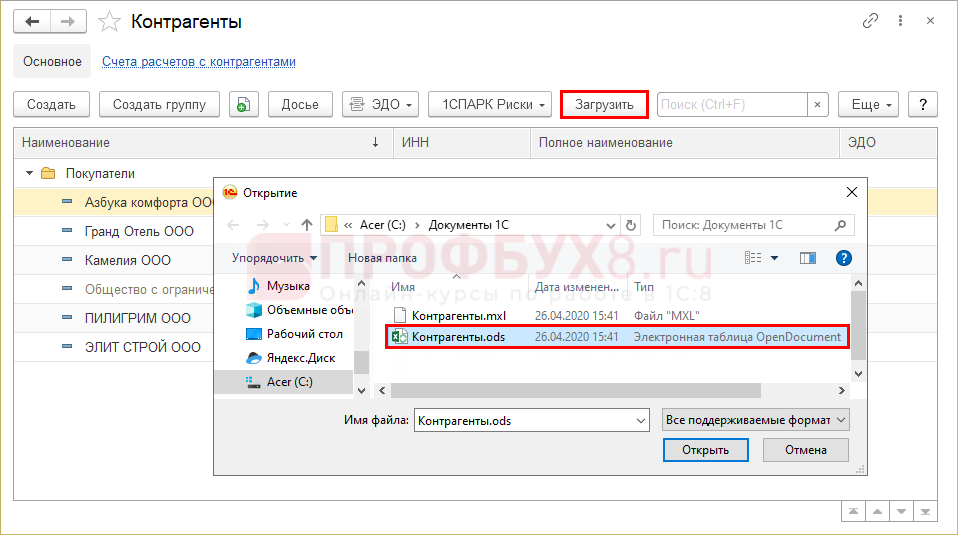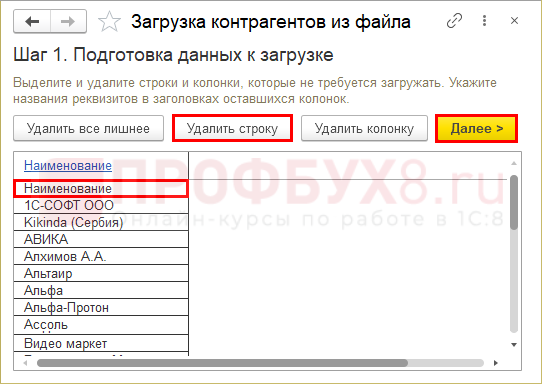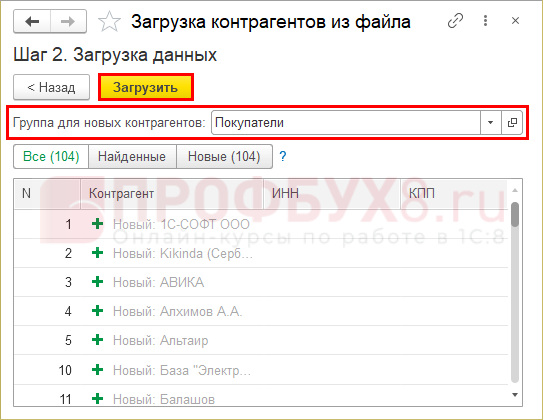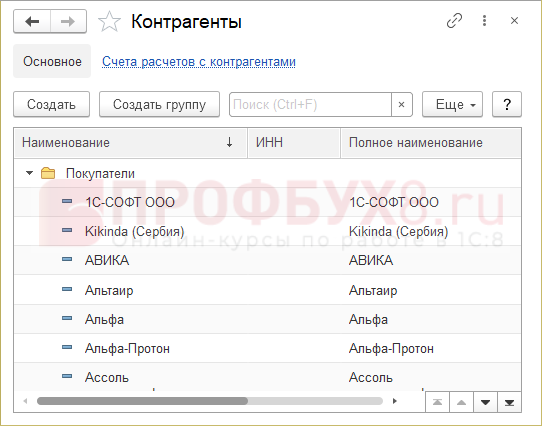~ 2 мин на чтение
Нет времени читать?
отправить на почту
Данная обработка содержится на диске ИТС и может быть использована в любой конфигурации 1С и на любой платформе. Обладает уникальным функционалом. Позволяет загружать в справочники, табличные части, регистры сведения, движения документа, поточно загружать документы, а также одновременно загружать в справочники, являющиеся реквизитами загружаемых объектов, с полноценной настройкой. Обработка на управляемых формах, работает на всех версиях 1С:Предприятие 8.2 и 8.3.
Основная работа по настройке загрузки производится на вкладке «Настройка». Вкладка «Табличный документ» просто отображает загружаемый документ и позволяет проверить корректность его заполнения.
Среди основных настроек следует отметить:
- флажок «Не создавать новых элементов» используется для режима загрузки в справочник. Если флажок установлен, добавление новых элементов в справочник не производится, а изменяются только существующие элементы, определенные полями поиска;
- флажок «Ручная нумерация колонок табличного документа» используется для ручной нумерации колонок табличного документа в случае, когда состав и порядок колонок табличного документа отличается от отмеченных загружаемых реквизитов;
- поле «Первая строка данных табличного документа» определяет, с какой строки табличного документа загружать элементы, т.к. обычно первая строка загружаемых документов содержит заголовок таблицы и не предназначена для загрузки.
Иногда возникает ситуация, когда требуется увеличение скорости введения первичных документов, в связи со сроками сдачи отчетности и запозданием документов, вот тогда и можно воспользоваться данной обработкой.
Рассмотрим пример, когда необходимо заполнить документ «Поступления товаров» на основании табличного документа в формате Excel.
В целом порядок работы с обработкой следующий:
- Выбираем режим загрузки, т.е. показываем, куда будем производить загрузку, например, в документ «Поступление товаров и услуг».
- На вкладке «Табличный документ» открываем загружаемый документ, по возможности редактируем, удаляя ненужные строки, и выполняем «контроль заполнения» для надежности.
- На вкладке «Настройка»:
- Отмечаем поля, которые необходимо загрузить (первый флажок).
- Настраиваем соответствие полей и колонок табличного документа (при включенном режиме «Ручная нумерация колонок», указываем, из какой колонки табличного документа производить загрузку данных в поле справочника).
- Указываем поля поиска — список полей, по которым будет производиться синхронизация. Например, если при загрузке в справочник «Номенклатура» в качестве поля поиска указать «Артикул», то при загрузке в справочнике «Номенклатура» будет производиться поиск по артикулу, и если элемент будет найден, именно его данные будут обновлены в соответствии с настройками загрузки.
- Для каждого поля необходимо выбрать режим загрузки поля:
- искать (производится поиск содержимого колонки, в случае успеха используется найденный элемент);
- вычислять (значение поля вычисляется на основании заданного выражения);
- устанавливать (значение поля жестко задается перед загрузкой). Режим загрузки «Устанавливать», в случае со справочником «Номенклатура», может быть полезен для установки ставки НДС загружаемых товаров в определенное значение;
- «связь по владельцу» может быть использована, например, при загрузке единиц измерений для номенклатуры в конфигурацию «Управление торговлей», где справочник единиц измерения может содержать тысячи элементов с одинаковым наименованием, но разными владельцами. Чтобы при загрузке подхватилась нужная единица измерения, и необходима эта настройка.
- Нажимаем «Загрузить». После этого документ «Поступление товаров» окажется заполненным и остается только его провести.
Возможна ли в 1С загрузка данных из табличного документа, например, Excel? Да, такая возможность есть. Рассмотрим, как это сделать на примере программ 1С:Бухгалтерия предприятия 8.2 и 8.3.
Содержание
- Загрузка данных из табличного документа 1С 8.2
- Где взять обработку
- Как открыть обработку в 1С
- Загрузка данных с помощью обработки
- Загрузка данных из табличного документа 1С 8.3
В данном случае загрузка выполняется с помощью внешней обработки ЗагрузкаДанныхИзТабличногоДокумента.epf.
Где взять обработку
Обработка доступна на сайте ИТС. Зайдите на сайт и скачайте обработку по ссылке Копировать.
Как открыть обработку в 1С
Скачанная обработка находится в архиве, распакуйте его. В 1С зайдите в меню Файл – Открыть.
Найдите обработку, выделите ее и нажмите Открыть.
При этом может выйти предупреждение безопасности, нажмите Да.
Загрузка данных с помощью обработки
В обработке выберите режим загрузки данных:
- загрузка в справочник;
- загрузка в табличную часть справочника или документа;
- загрузка в регистр сведений.
Далее выберите необходимый объект. Рассмотрим загрузку на примере справочника Номенклатура.
После выбора справочника на вкладке Табличный документ автоматически определяется состав колонок. Если уже есть файл с данными, настройте его под этот формат. Если файла нет, заполните информацию для загрузки — либо прямо в обработке, либо в файле Excel. Для удобства создайте файл из обработки. Для этого нажмите кнопку Сохранить в файл.
Укажите папку для создания файла, выберите формат *xls и нажмите Сохранить.
Откройте сохраненный файл и заполните его данными. Если колонка Код не заполнена, при загрузке код справочника сформируется автоматически.
В обработке нажмите кнопку Открыть файл и выберите файл Excel для загрузки.
Заполнится табличная часть.
Перед загрузкой проверьте настройки на соответствующей вкладке.
- Укажите, с какой строки загружать данные. В примере укажем цифру 2, чтобы случайно не загрузились названия колонок.
- Для исключения создания дублей укажите, по какому полю искать номенклатуру в справочнике. При наличии кода удобно искать по нему. В данном случае в колонке Поле поиска установим флажок для поля Наименование. Теперь, если в справочнике уже есть номенклатура с таким названием, новый элемент загружаться не будет.
- Если файл создавался вручную, проверьте и при необходимости поменяйте номера колонок. Для этого нажмите Нумерация колонок – Ручная нумерация колонок и проставьте номера для каждого поля.
После определения настроек нажмите Загрузить.
Подтвердите загрузку.
В итоге снизу в служебных сообщениях отобразится результат. При наличии ошибок они также отобразятся.
Новая номенклатура загружена.
Загрузка данных из табличного документа 1С 8.3
В 1С:Бухгалтерия предприятия 3.0 загрузка данных из табличного документа уже встроена в некоторые справочники. Например, в справочники Контрагенты и Номенклатура.
Рассмотрим загрузку контрагентов.
Откройте справочник и нажмите кнопку Загрузить.
Выберите файл для загрузки. Поддерживается не только формат *xls, но и *xlsx.
Заполнится таблица данными из файла. Соответствие колонок в файле и полей в справочнике определяется автоматически. Для колонок, по которым не удалось найти соответствие, установите его вручную по ссылке Укажите реквизит.
Выберите подходящий реквизит.
После проверки таблицы нажмите Далее.
Программа предложит создать новых контрагентов. Сверьте данные для загрузки, укажите папку для размещения контрагентов и нажмите Загрузить.
Контрагенты появятся в справочнике.
Подобным образом загружается и номенклатура.
Итак, мы рассмотрели, как загрузить данные из табличного документа для 1С 8.2 и 8.3.
См. также:
- Загрузка цен Номенклатуры из Excel
- Как загрузить контрагентов и банковские счета из файла Excel
Если Вы еще не подписаны:
Активировать демо-доступ бесплатно →
или
Оформить подписку на Рубрикатор →
После оформления подписки вам станут доступны все материалы по 1С:Бухгалтерия, записи поддерживающих эфиров и вы сможете задавать любые вопросы по 1С.
Подписывайтесь на наши YouTube и Telegram чтобы не пропустить
важные изменения 1С и законодательства
Помогла статья?
Получите еще секретный бонус и полный доступ к справочной системе БухЭксперт8 на 14 дней бесплатно
Часто при работе с 1С 8.3 возникают такие ситуации, когда есть данные, например, в Excel файле, и их необходимо занести в программу. Ручной ввод может потребовать колоссального количества времени, а так же существует большая вероятность совершить ошибку.
В том случае, когда у вас нет возможности привлечь специалиста для решения данной задачи, воспользуйтесь типовой обработкой на управляемых формах от фирмы 1С. Скачать ее можно либо на диске ИТС, либо по ссылке ЗагрузкаДанныхИзТабличногоДокумента.epf.
Если вас интересует загрузка для обычных форм 1С — инструкция доступна по ссылке.
Подготовка в загрузке в 1С
Первым делом необходимо открыть данную обработку в режиме «1С:Предприятие». В меню «Файл» нажмите на пункт «Открыть» и в появившемся окне выберите обработку там, где вы её сохранили. Так же можно воспользоваться сочетанием горячих клавиш «Ctrl+O».
Наша команда предоставляет услуги по консультированию, настройке и внедрению 1С.
Связаться с нами можно по телефону +7 499 350 29 00.
Услуги и цены можно увидеть по ссылке.
Будем рады помочь Вам!
Если обработка не открылась, скорее всего, у вашей учетной записи нет права «Открытие внешних отчетов и обработок».
После успешного открытия данной обработки, первым делом нужно указать, куда будут загружаться данные. В рассмотренном примере данные будут загружаться в документ «Установка цен номенклатуры». Проще говоря, загружать в 1С 8.3 мы будем прайс-лист в формате Excel. Инструкция будет очень сильно похожа для загрузки накладных.
Создадим новый документ «Установка цен номенклатуры», либо можно использовать существующий. В нем укажем только два поля «Дата» и «Тип цен». В нашем случае будет использован тип «Оптовая цена». Табличную часть заполнять не нужно. Она будет заполнена при помощи обработки загрузки данных.
В форме обработки выберем соответствующий переключатель для загрузки в табличную часть. В поле ссылка подставляется созданный ранее документ «Установка цен номенклатуры». В поле «Табличная часть» — «Товары».
Данные можно загружать не только в табличные части документов, справочников, и пр., но и в сами справочники и регистры сведений.
После выбора места для загрузки данных, обработка сама сформировала необходимые заголовки колонок в табличном документе, который располагается внизу. Загружаемые в программу данные можно указать вручную, либо скопировав из внешнего источника в данную табличную часть.
В данном примере мы рассмотрим наиболее удобный способ загрузки – из файла Excel. Нажмите на кнопку открытия и выберите файл с данными. Для открытия поддерживаются форматы: *.mxl», *.xls, *.txt, *.dbf. Все данные из файла попадут в табличный документ обработки.
Проверка и контроль заполнения
В одной замечательной поговорке «Семь раз отмерь, один раз отрежь» поэтому перед загрузкой данных в 1С из табличного документа их необходимо проверить. Для этого нажмите на кнопку «Контроль заполнения».
При выявлении каких-либо ошибок, появится сообщение, отражающее их количество таких строк. В тех ячейках, где было найдено несоответствие, будет указано примечание с причиной.
В данном случае в программе не найдена номенклатурная позиция «Брус 40*40*300». Перед загрузкой данных её необходимо создать или предварительно загрузить номенклатуру в 1с 8.3 из аналогичного файла с товарами.
Настройка загрузки
Рассмотрим подробнее вкладку «Настройка». На данной вкладке расположена табличная часть настройки выгружаемых данных. Каждая строка данной таблицы содержит настройку соответствующего реквизита. Для настройки доступны следующие параметры:
- «Пометка». Установленный флаг означает, что данный реквизит необходимо перегружать.
- «Представление реквизита».
- «Описание типов». Может принимать как один тип значения, так и несколько (составной тип данных).
- «Режим загрузки» бывает трех разновидностей:
- «Искать» — значение проставляется только если найдено.
- «Вычислять» — значение вычисляется на основании указанного выражения.
- «Устанавливать» — значение задается однозначно.
- «Значение по умолчанию». В том случае, если не найдено данных для подстановки в реквизит, устанавливается значение из данной настройки.
- «Условие связи / Выражение для значения» устанавливает поле, по которому будет совершен поиск. Для справочников более приоритетным является поиск по коду, так как зачастую он уникален. В случае, когда код неизвестен – можно оставить настройку по умолчанию и искать по наименованию. В таком случае в справочнике, где будет искаться реквизит не должно быть дублирующих строк.
После того, как вы успешно произвели настройку и проверку и контроль заполнения, можно загружать данные. Нажмите на гиперссылку «Загрузить данные». В сообщениях появится информация о выполнении данной операции. В нашем случае все прошло успешно.
Перейдем тот документ, куда мы загружали данные. Как можно увидеть, все значения заполнились верно.
Еще одну инструкцию по загрузке в 1С из Эксель на примере Номенклатуры смотрите в видео:
Бухгалтеру приходится обрабатывать огромное количество информации, и 1С не останавливается в развитии функционала своих программ. Сегодня речь пойдет о возможности загрузки данных из табличных документов. Во многих конфигурациях реализована загрузка данных непосредственно в программе. Загружать можно справочники, документы.
Рассмотрим, какие форматы поддерживает 1С и как производится загрузка данных из табличного документа 1С 8.3 на примере программы 1С: Бухгалтерия предприятия.
Содержание
- 1 Форматы табличных документов, поддерживаемые в 1С
- 2 Загрузка данных из табличного документа 1С 8.3
- 2.1 Загрузка данных из табличного документа MXL
- 2.2 Загрузка данных из электронной таблицы ODF
- 2.3 Вам будет интересно
Форматы табличных документов, поддерживаемые в 1С
Кроме таблиц Excel 1С позволяет сформировать табличный документ в формате *.mxl, электронной таблицы ODF (*.ods).
- MXL — формат табличных документов 1С, позволяющий обмениваться табличными документами между конфигурациями версий 7.7 и 8. С bouncy castle помощью файлов данного формата можно производить и загрузку данных в конфигурации 1С.
- ODF — OpenDocument Format — открытый формат документов, позволяющий работать не только с текстовыми, но и табличными документами.
Рассмотрим, как производится загрузка данных из табличного документа 1С 8.3 на примерах этих форматов.
Загрузка данных из эксель рассмотрена в статье Загрузка из Excel в 1С 8.3
Загрузка данных из табличного документа 1С 8.3
Загрузка данных из табличного документа MXL
Файл в данном формате можно получить из любой конфигурации 1С. В нашем примере имеется файл со списком номенклатуры, полученный из другой конфигурации 1С. Чтобы загрузить данные из табличного документа MXL, выполните следующие действия.
Шаг 1. Откройте справочник Номенклатура.
Шаг 2. Нажмите кнопку Загрузить.
Шаг 3. Выберите файл табличного документа в формате MXL и нажмите ОК.
Загрузка данного формата происходит так же, как мы рассматривали загрузку данных их документа Excel. Подробнее изучите в публикации Загрузка данных из Excel.
Сохранение в данном формате из 1С позволяет отобрать для загрузки только необходимы данные, что исключает попадание в таблицу лишней информации. При необходимости удалить лишние данные из таблицы воспользуйтесь кнопками Удалить все лишнее, Удалить строку, Удалить колонку.
Шаг 4. Нажмите Далее.
Шаг 5. Задайте Тип цен. Поле заполняется, даже если нет этой колонки в таблице. Заполните реквизиты для загружаемой номенклатуры.
Шаг 6. Задайте группу товаров (например, Продукты), ставку НДС (10%) и др. Нажмите ОК.
Шаг 7. Для загрузки данных нажмите Загрузить.
Список загружен.
В 1С загрузка данных из табличного документа может производится аналогично из других форматов. Рассмотрим пример загрузки из электронной таблицы ODF имеющий формат *.osb.
Загрузка данных из электронной таблицы ODF
В нашем примере имеется файл со списком контрагентов, выгруженный из 1С: Комплексная автоматизация, имеющий расширение *.osb. Загрузим его в справочник 1С: Бухгалтерия 3.0.
Шаг 1. Откройте справочник Контрагенты.
Шаг 2. Нажмите Загрузить и выберите файл с расширением *.osb. Нажмите Открыть.
Загрузка происходит с помощью стандартной встроенной обработки аналогично примеру, рассмотренному выше. Пример загрузки справочника Контрагенты в формате табличного документа Excel рассмотрен в публикации Загрузка из Excel.
Шаг 3. Удалите лишние строки. Кнопка Удалить строку — уберите строку Наименование.
Шаг 4. Для загрузки нажмите Далее.
Шаг 5. Укажите группу для загрузки контрагентов. Нажмите Загрузить.
Список из электронной таблицы OSD загружен.
Аналогичным образом загружаются данные, полученные в других форматах, поддерживаемых 1С. В 1С 8.3 в рассмотренные справочники встроена обработка загрузки данных. Загрузка данных из табличного документа 1С 8.2 осуществлялась с помощью специальной внешней обработки Загрузка данных из табличного документа. Подробнее о работе с ней читайте в публикации Выгрузка в 1С из XML.
Загрузка данных из табличных документов облегчает ввод данных пользователем, исключает ошибки ввода и оптимизирует работу в целом.
См. также:
- Как из 1С 8.3 выгрузить в Excel
- Загрузка из Excel в 1С 8.3
- Загрузка цен номенклатуры в 1С 8.3 и 8.2 из Excel
Поставьте вашу оценку этой статье:
Загрузка…
Дата публикации: Май 8, 2020
Поставьте вашу оценку этой статье:
Загрузка…
курсы
Бесплатный курс по 1С: Бухгалтерии
Научитесь работать в программе с нуля, получите сертификат о прохождении и бонус от Scloud!
Номенклатура
26 августа 2021
Загрузка номенклатуры с помощью обработки
Загрузка номенклатуры с помощью обработки в УТ 11.4
В данной инструкции мы рассмотрим, как загрузить номенклатуру, которая находится в excel формате через обработку загрузка данных из табличного документа.
Первоначально мы должны убедиться, что у пользователя под которым мы будем проводить загрузка есть необходимые нам права.
Заходим в нашего пользователя и переходим во вкладку Права доступа:
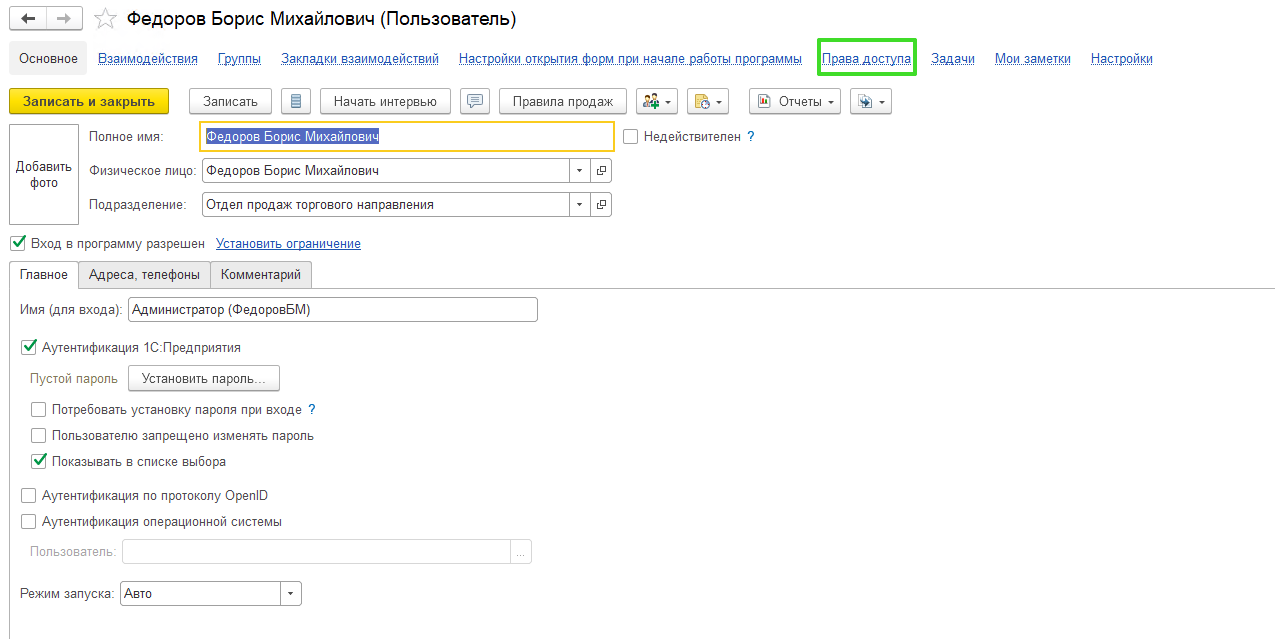
Нас интересует право Открытие внешних отчетов и обработок:
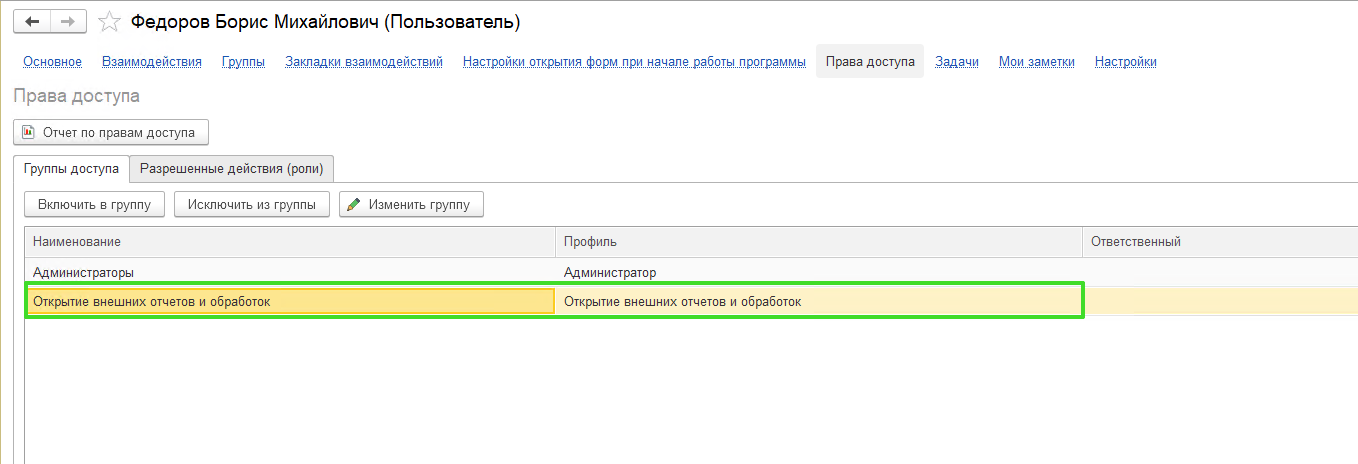
У пользователя это право есть, если же его нет, тогда нажимаем на кнопку Включить в группу и из списка выбираем право:
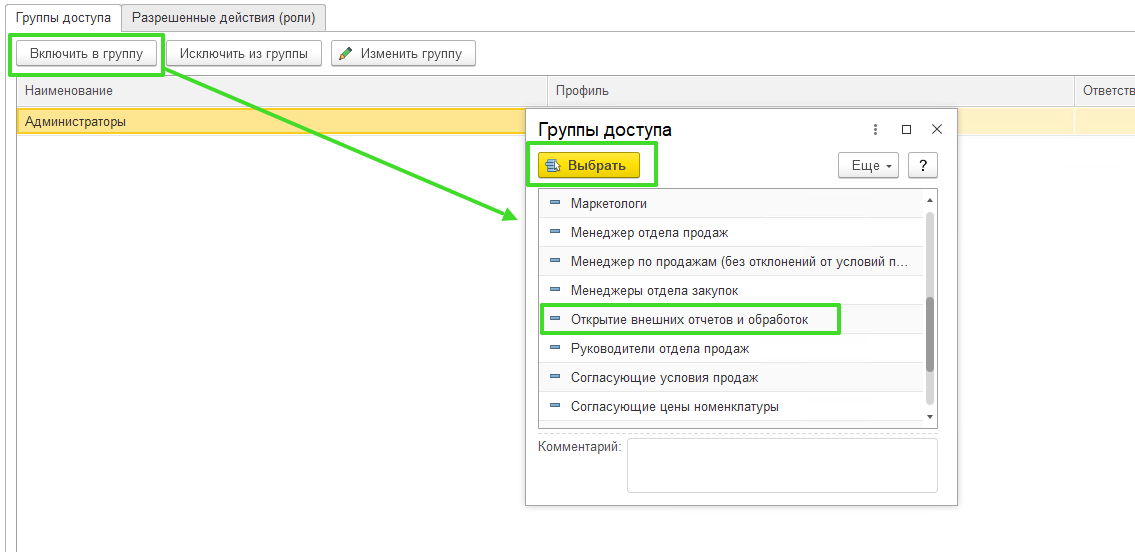
Теперь переходим к открытию обработки.
В верхнем правом углу открываем меню и выбираем Файл — Открыть:
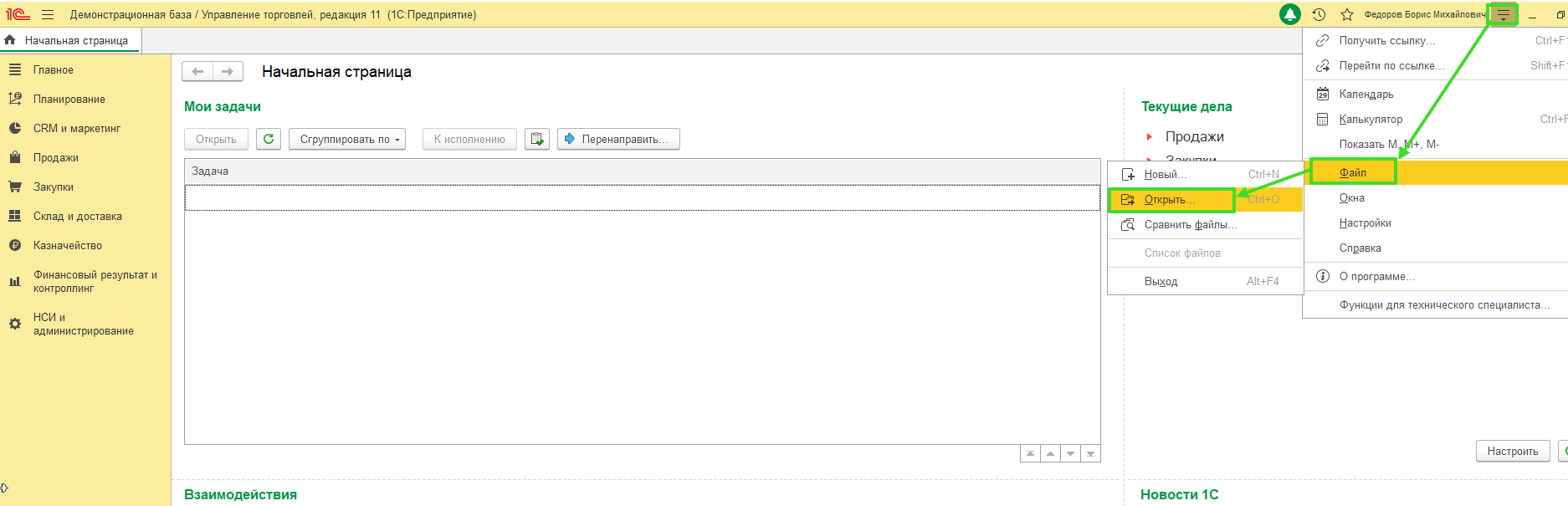
Откроется папка в которой мы выбираем обработку:
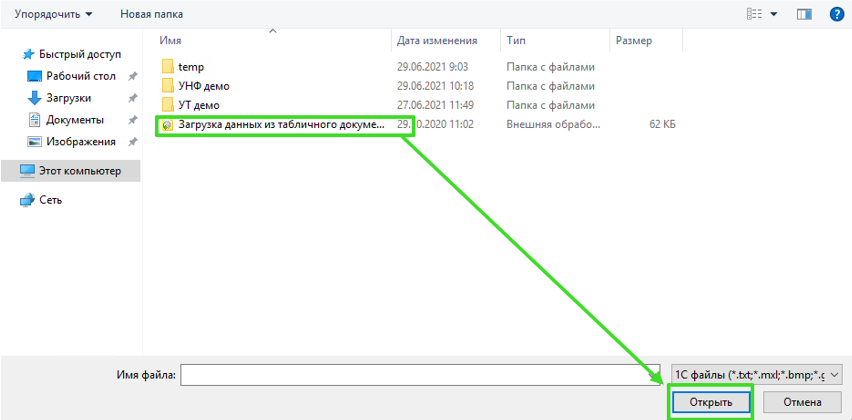
В программе открылось окно загрузки, тут мы выбираем, что мы будем загружать, в нашем случае это будет справочник. Теперь выбираем вид справочника – Номенклатура:
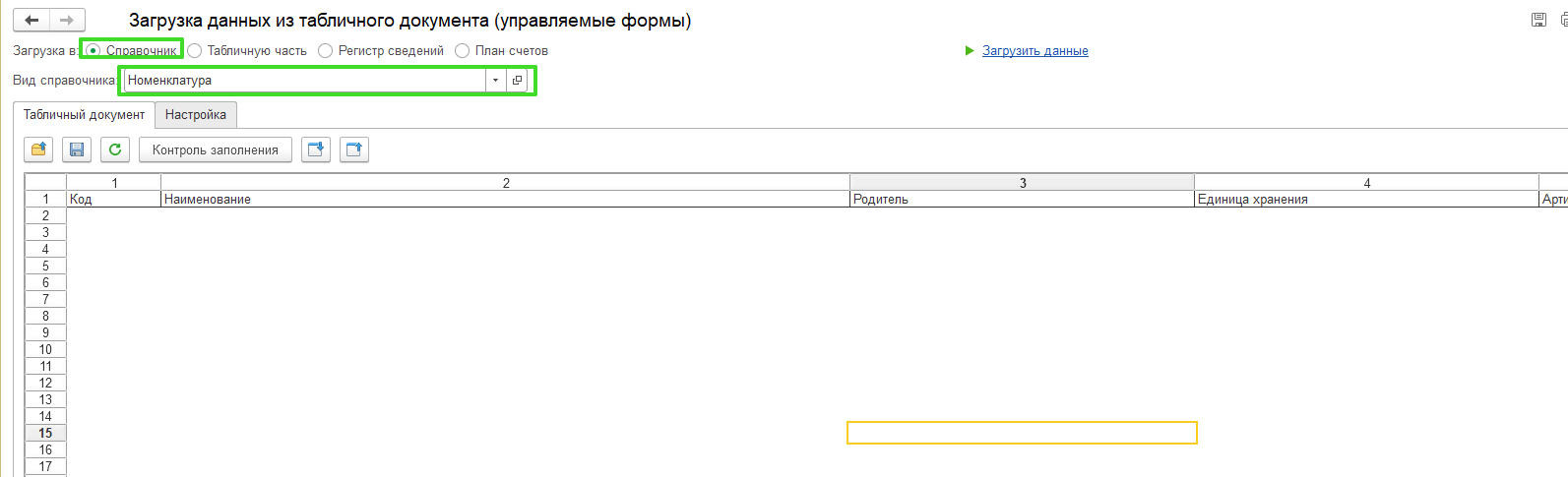
Переходим на вкладку Настройка и убираем все галки:
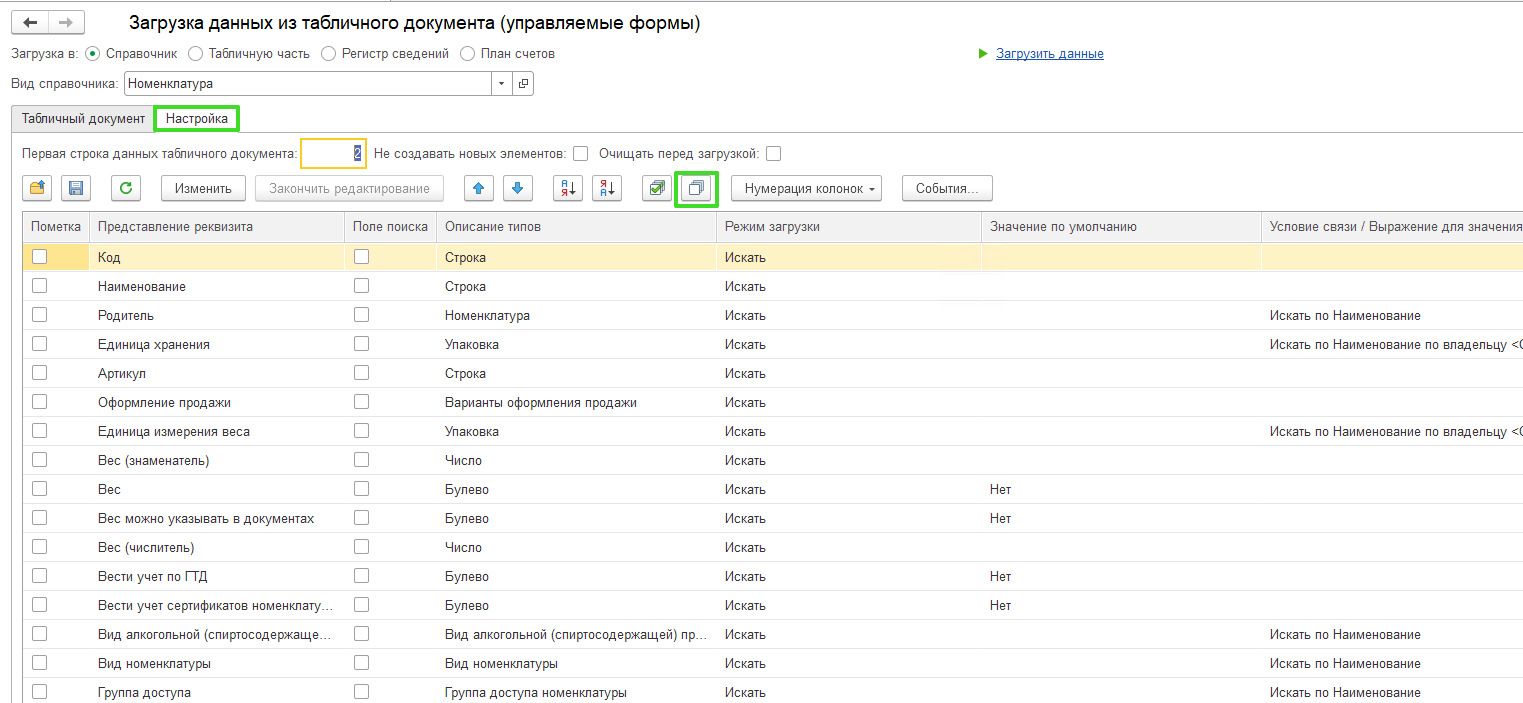
Далее будем выбирать необходимые нам параметры:
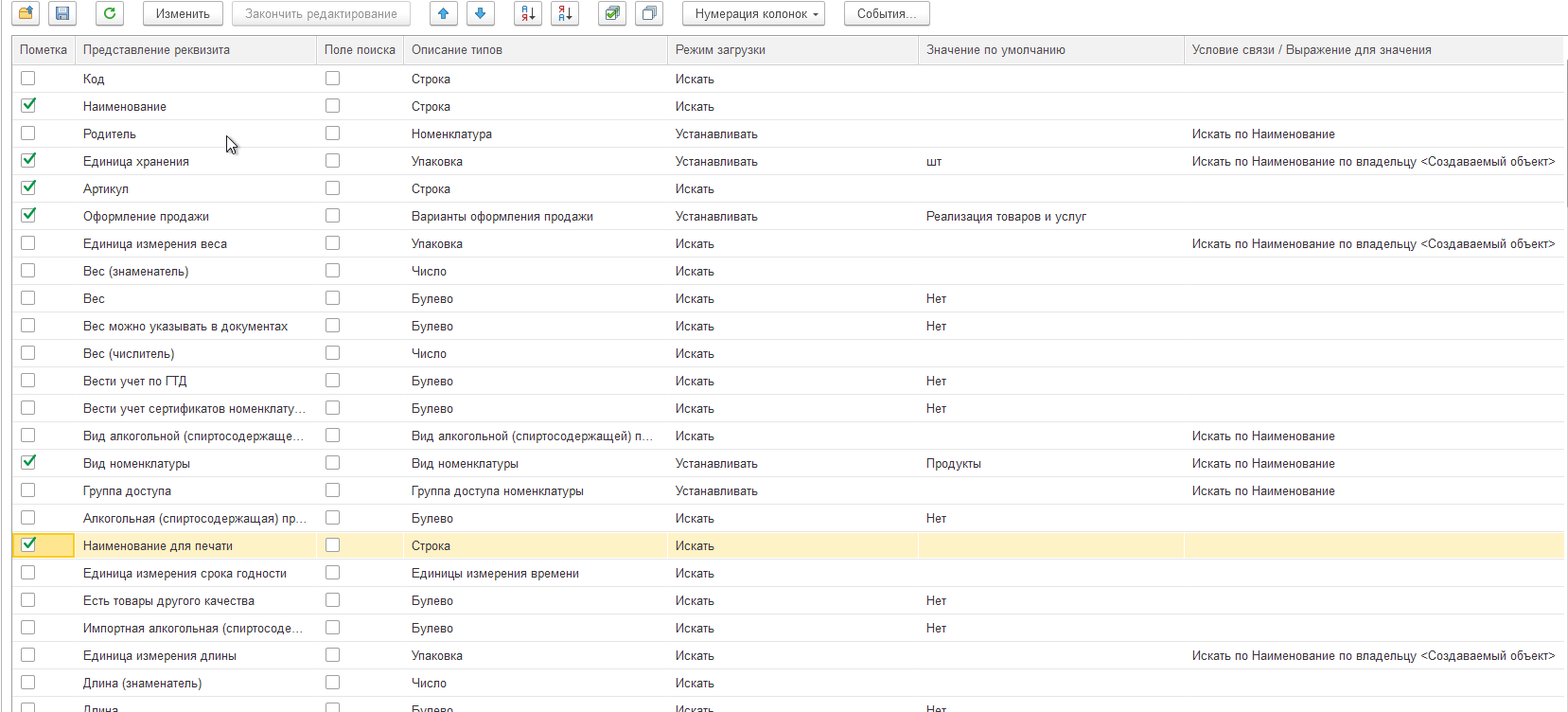
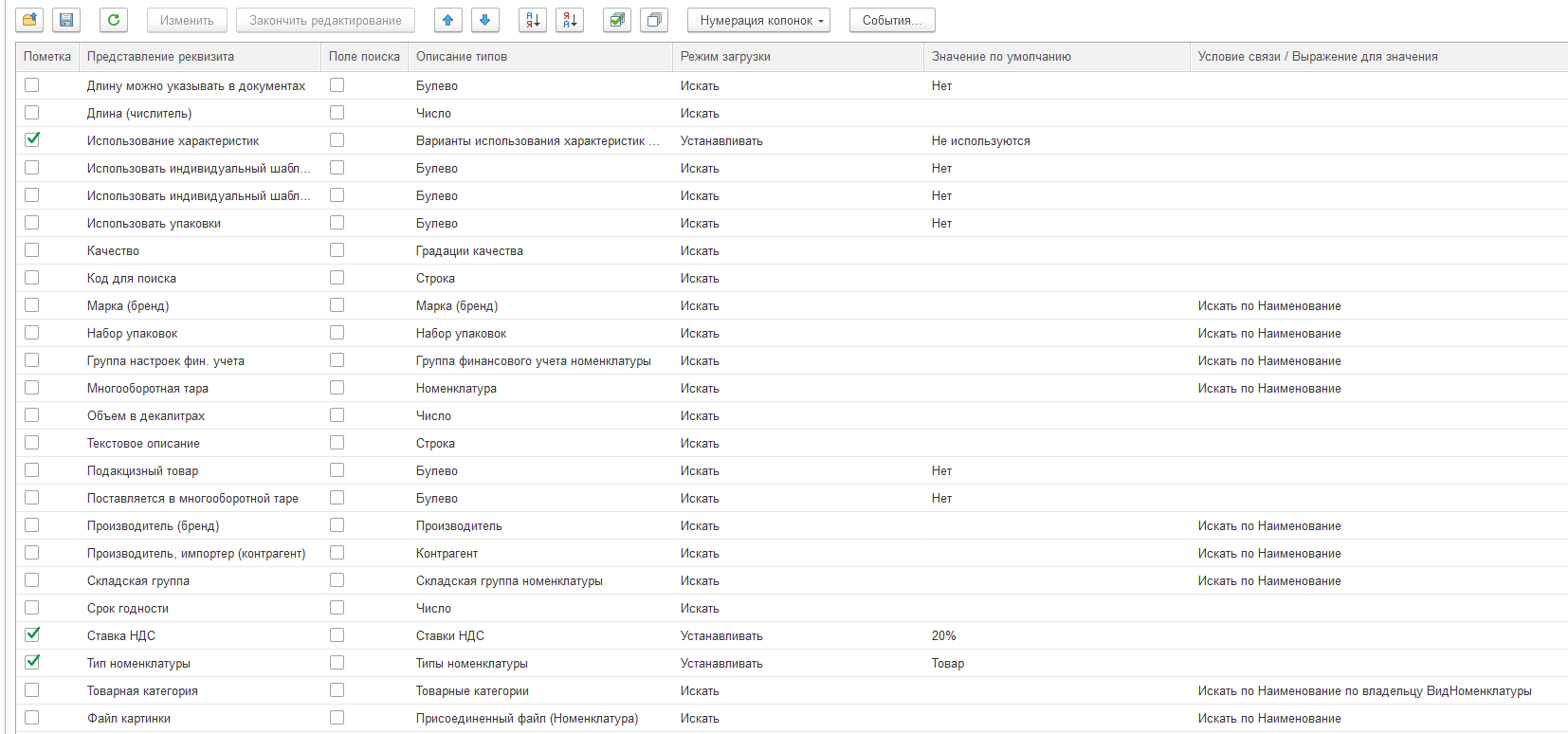
В данном случае мы выбрали обязательные первоначальные настройки, в других моментах можно выбрать: текстовое описание, группу доступа, марка(бренд) и другие.
Предоставляем табртлицу первоначальных настроек:
|
Предоставление реквизита |
Режим загрузки |
Значение по умолчанию |
|
Наименование |
искать |
— |
|
Единица хранения |
устанавливать |
выбираете нужную |
|
Артикул |
искать |
— |
|
Оформление продажи |
устанавливать |
выбираете нужную |
|
Вид номенклатуры |
искать/устанавливать |
-/выбираете нужную |
|
Наименование для печати |
искать |
— |
|
Использование характеристик |
устанавливать |
выбираете нужную |
|
Ставка НДС |
устанавливать |
выбираете нужную |
|
Тип номенклатуры |
устанавливать |
выбираете нужную |
Теперь перейдем обратно на вкладку Табличный документ
и обновим:
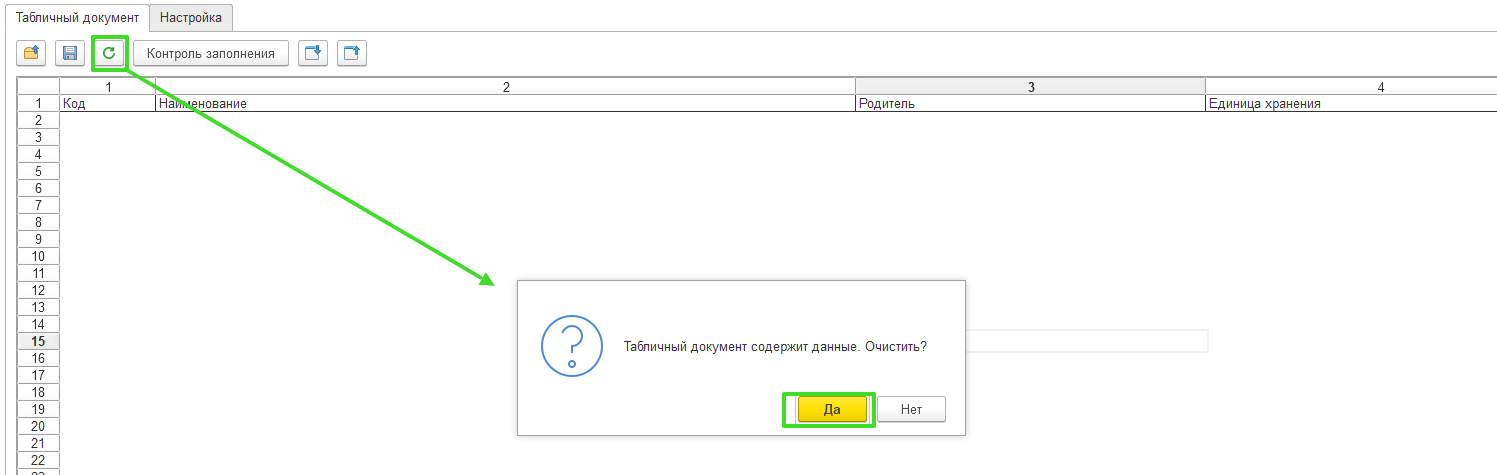
Корректируем ширину колонок для удобства:
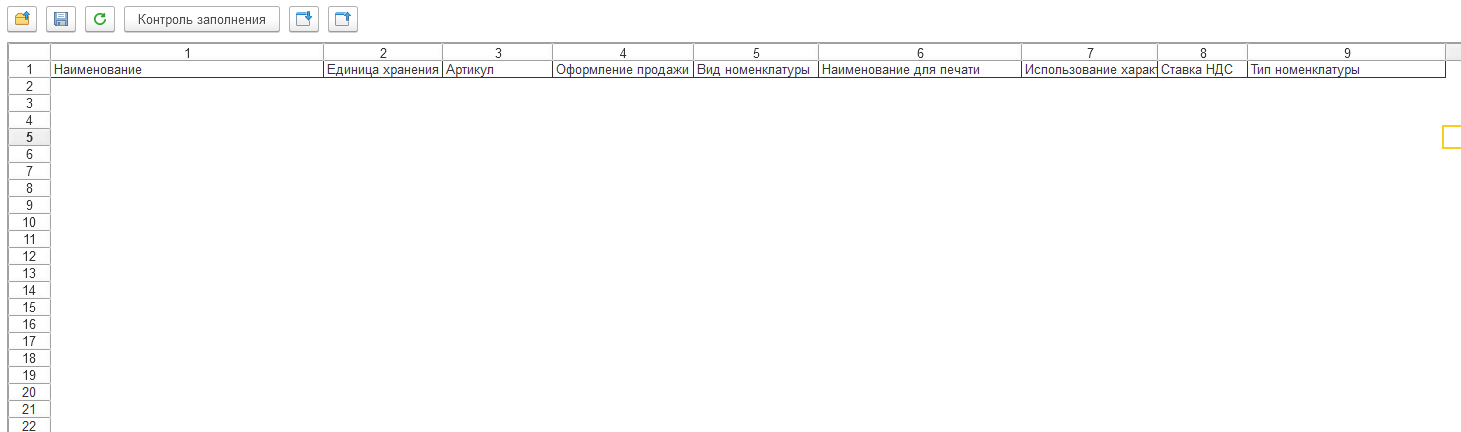
Открываем документ, в котором находится номенклатура и копируем первый столбец (ВАЖНО – полная таблица не перенесется):
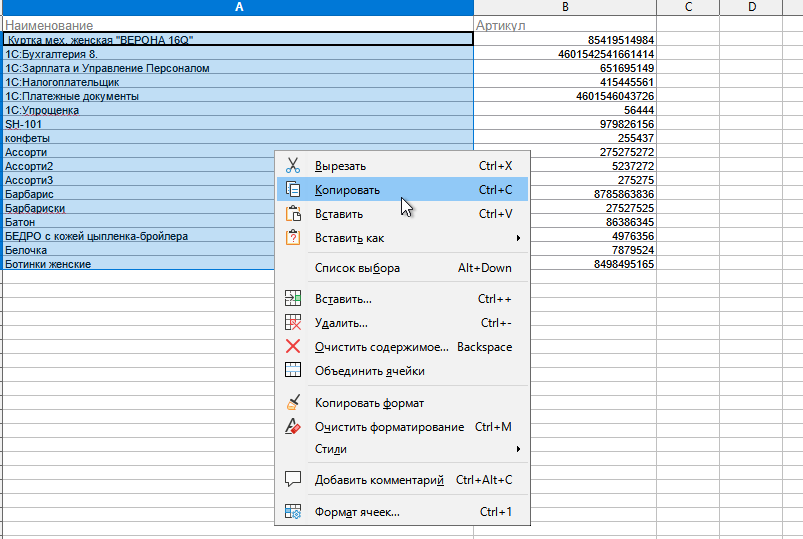
Возвращаемся в программу, нажимаем на первую строчку первого столбца и с помощью правой кнопки мыши выбираем Специальная вставка:
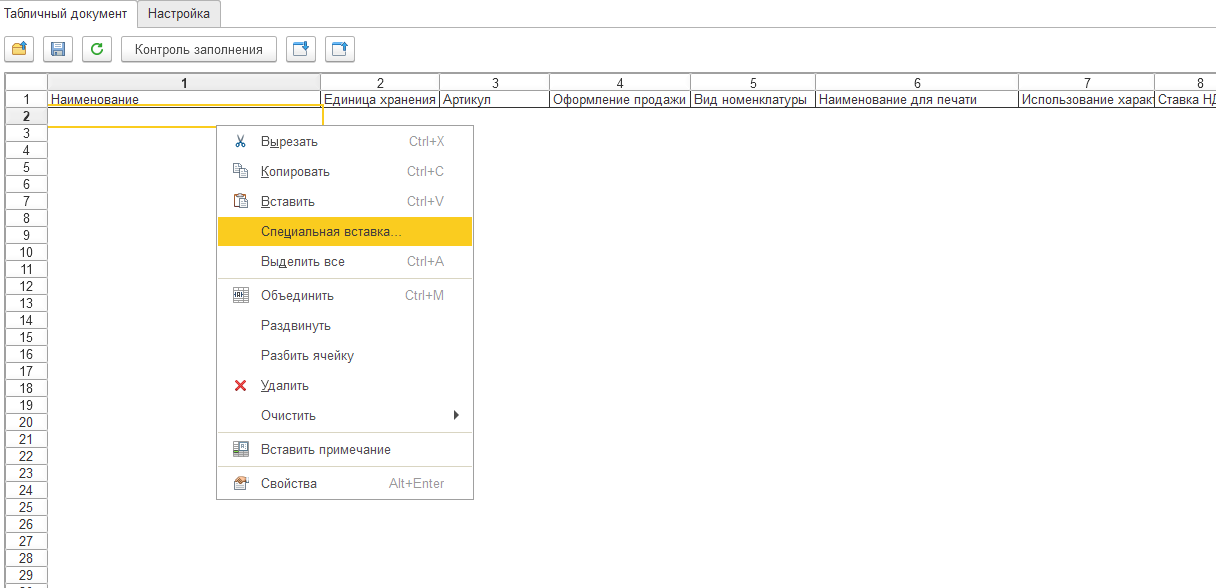
Нажимаем Ок:
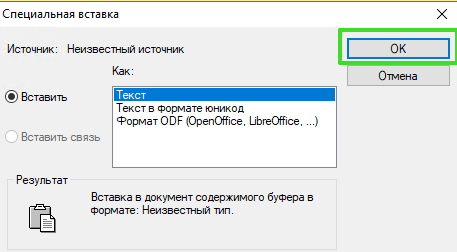
Этот столбец вставляем в колонку Наименование для печати, если эти два наименования совпадают:
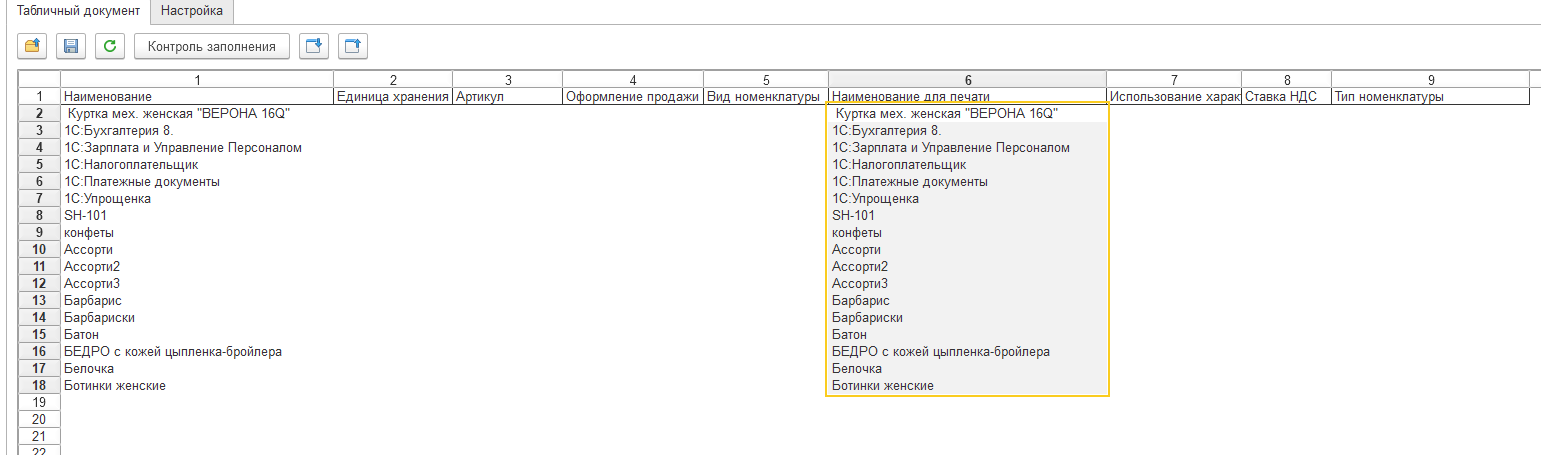
По такому же принципу копируем и вставляем артикул:
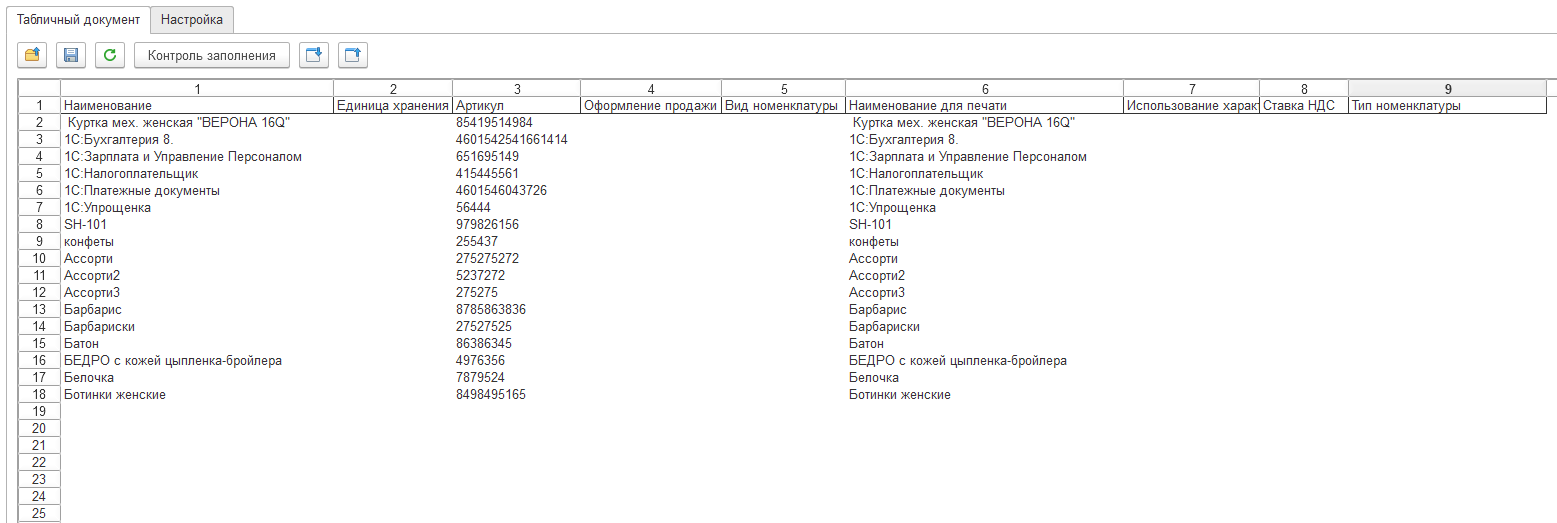
В остальных столбцах мы выбрали режим загрузки устанавливать и выбрали значение, в таком случае эти столбцы заполнять не нужно.
Необходимо убедиться в правильности веденных данных, нажимаем кнопку Контроль заполнения:
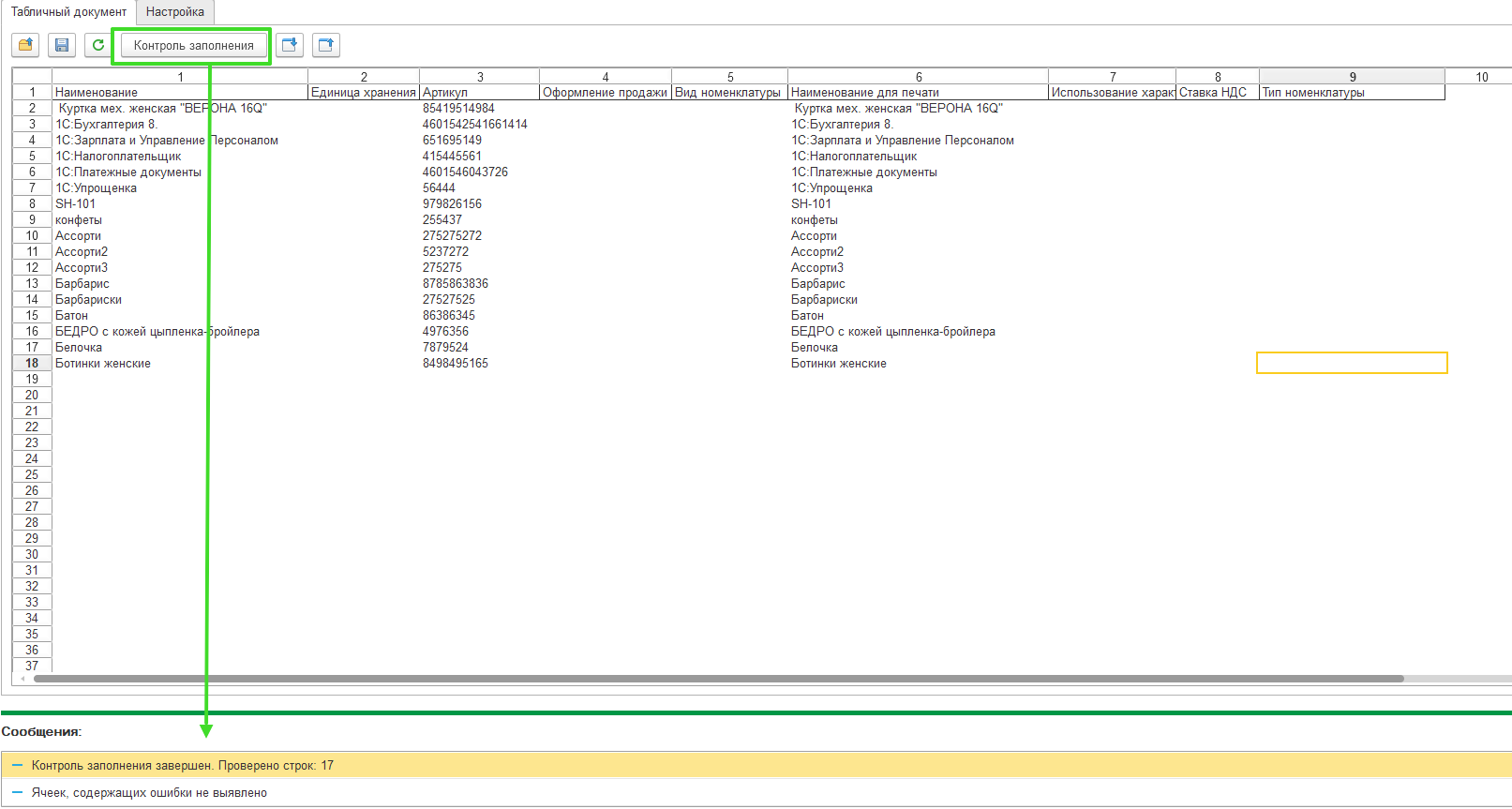
Так как, ошибок у нас не выявлено, тогда нажимаем на гиперссылку Загрузить данные:
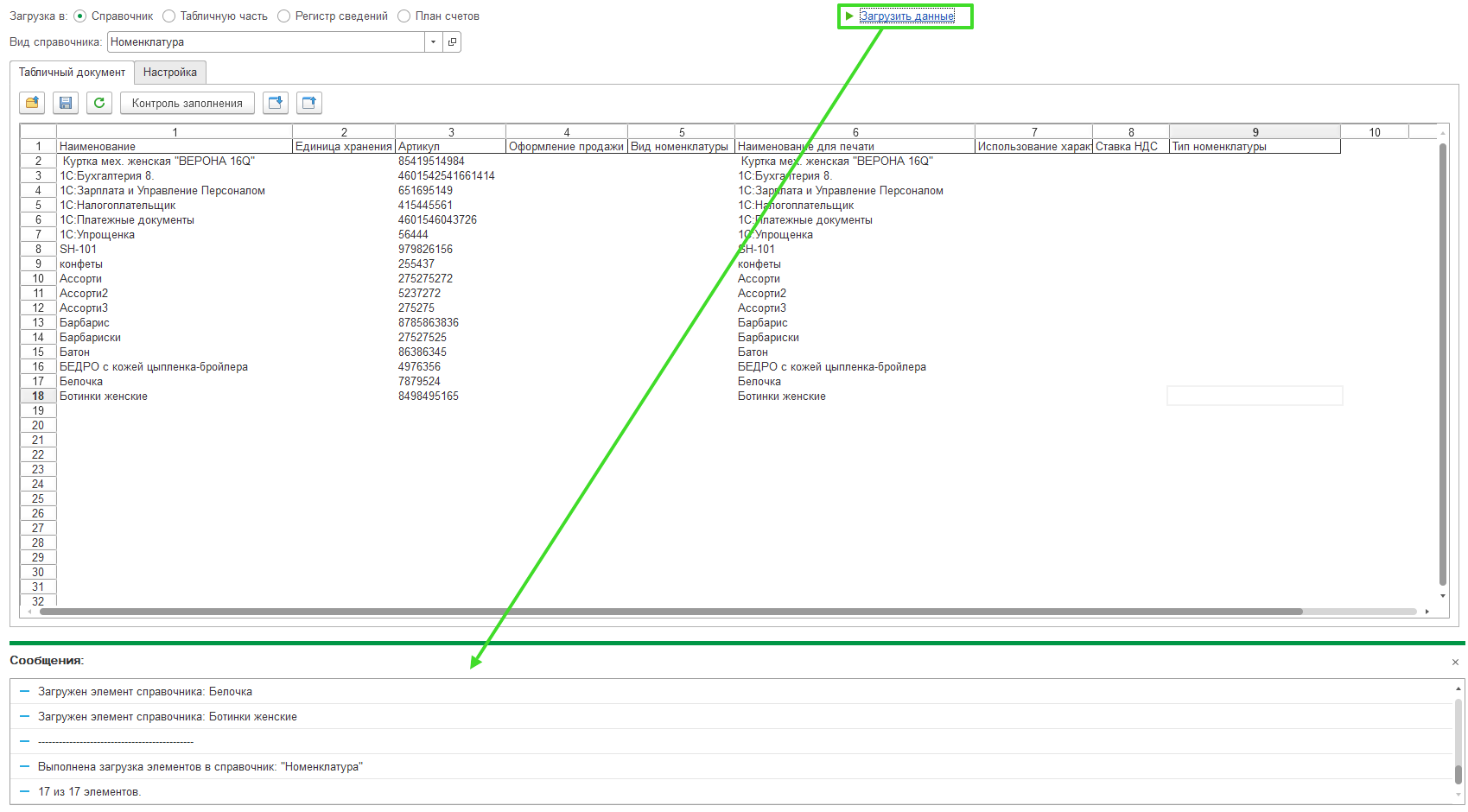
Мы успешно выполнили загрузка номенклатуру в УТ 11.4.
(Рейтинг:
5 ,
Голосов: 2 )